Hogyan reagáljunk az üzenetekre a Discordon asztali számítógépen és mobilon
Vegyes Cikkek / / July 01, 2023
Úgy gondolja, hogy kellene egy jobb módszer az üzenetekre a Discordon? Nos, a Discord egy Reactions nevű kényelmes funkciót kínál, amellyel ezt egy pillanat alatt megteheti. Ez a cikk átfogó útmutatót tartalmaz arról, hogyan reagálhat gyorsan a Discord üzeneteire.
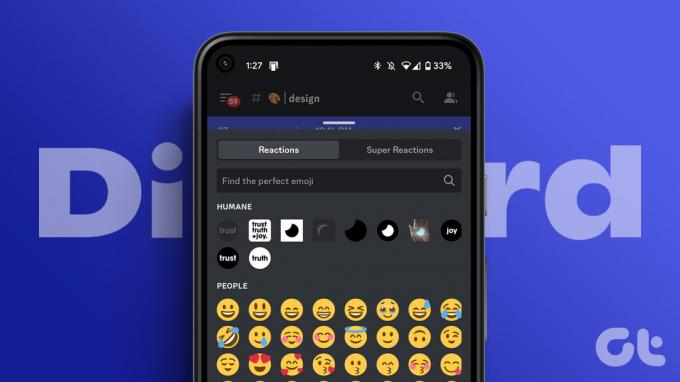
Mielőtt azonban belemerülnénk a részletekbe, szánjunk egy pillanatot egy fontos kérdés megválaszolására: pontosan mik a reakciók a Discordon? A reakciók lehetővé teszik az üzenettel való interakciót úgy, hogy egy hangulatjel hozzáadásával közvetíti érzéseit vagy gondolatait. Válasz begépelése helyett egyszerűen kattintson egy hangulatjelre, és hagyja, hogy beszéljen helyetted.
Ennek megértésével vizsgáljuk meg, hogyan hozhatjuk ki a legtöbbet ebből a funkcióból.
Hogyan reagáljunk a discord üzenetekre az asztalon
A Discord-üzenetekre való reagálás az asztali alkalmazásban vagy a weben egyszerű. A lépések ugyanazok az alkalmazás és a webes verziók esetében. Kövesse az alábbi lépéseket.
jegyzet: Egyéni hangulatjelekkel is reagálhat a Discordon, ha rendelkezik Emoji kezelése jogosultsággal, szervertulajdonos vagy Discord Nitro-val.
1. lépés: Indítsa el a Discord programot Windows vagy Mac számítógépén, és keresse meg azt az üzenetet, amelyre reagálni szeretne.
jegyzet: Ez lehet közvetlen üzenet a barátaitól és családtagjaitól, vagy az egyik résztvevő szerverről.
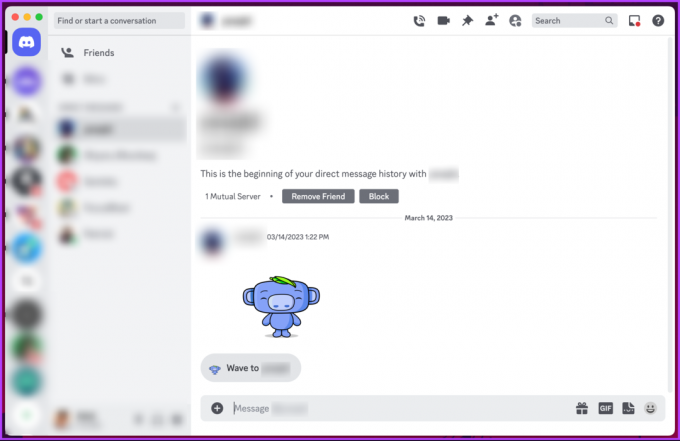
2. lépés: Ha megtalálta az üzenetet, amelyre reagálni szeretne, vigye a kurzort az üzenet jobb felső sarkába, hogy megtalálja a Reakció hozzáadása (emoji ikon) lehetőséget.
jegyzet: Alternatív megoldásként kattintson a jobb gombbal az üzenetre, és válassza a Reakció hozzáadása menüpontot a menüből.

3. lépés: Válassza ki a kívánt hangulatjelet.
jegyzet: Minden más közösségi média platformhoz hasonlóan a Discord is jó hangulatjel-gyűjteményt kínál. A kiválasztott szervereken (ha a moderátor megengedi) matricákkal is reagálhat az üzenetekre.
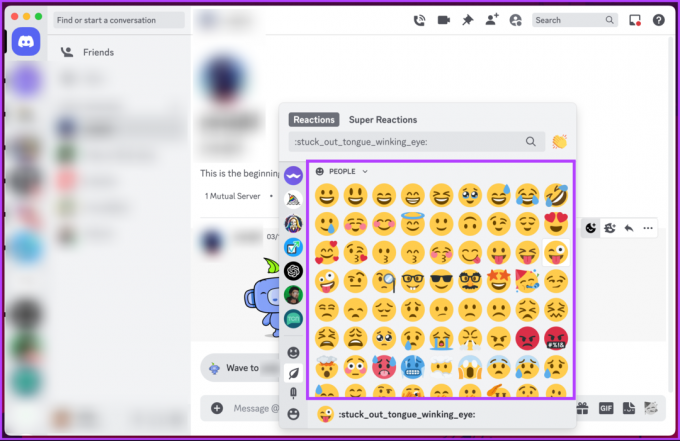
Továbbá, ha meggondolja magát, és úgy dönt, hogy töröl egy hangulatjel-reakciót, kattintson a korábban hozzáadott emoji reakcióra. Ezzel eltávolítja.
Ez az. Könnyen reagáltál egy Discord-üzenetre. Ha kíváncsi, a fenti lépéseket követve több hangulatjel-reakciót is hozzáadhat ugyanahhoz az üzenethez.
Olvassa el is: A Discord-profilkép megváltoztatása bármely eszközön
Hogyan reagáljunk a vitás üzenetekre a mobilon
A Discord üzeneteire való reagálás meglehetősen egyszerű és könnyen végrehajtható. A lépések ugyanazok az Android és iOS eszközökön. Kövesse végig.
1. lépés: Nyissa meg a Discord alkalmazást Android- vagy iOS-eszközén, és navigáljon ahhoz az üzenethez, amelyre reagálni szeretne.
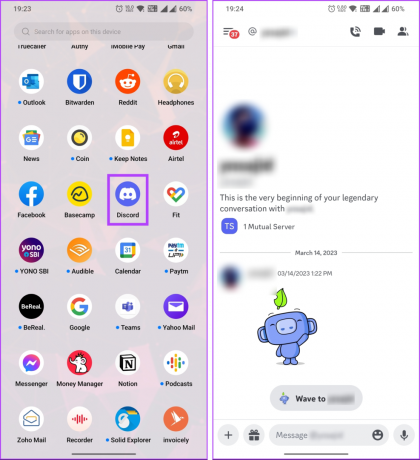
2. lépés: Most érintse meg és tartsa lenyomva az üzenetet, hogy megtekinthesse az üzenetlehetőségeket tartalmazó alsó lapot. A lap tetején a leggyakrabban használt hangulatjelek láthatók.
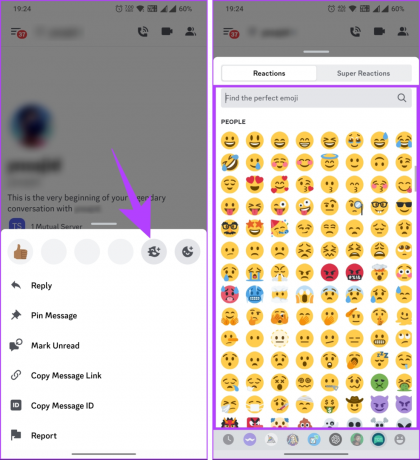
Ha hozzá szeretne férni a hangulatjelek teljes gyűjteményéhez, koppintson az (utolsó színtelen emoji pluszjellel) hangulatjelválasztó ikonra. Most látni fogja a teljes hangulatjel-gyűjteményt, amelyet tetszés szerint használhat.
Hasonlóan a Discord asztali számítógéphez, egynél több hangulatjel-reakciót is hozzáadhat ugyanahhoz az üzenethez a fent említett lépések követésével. Ha meggondolja magát, és el szeretné távolítani a reakciót, mindössze annyit kell tennie, hogy megérinti a hozzáadott hangulatjel-reakciót.
Hogyan nézhetjük meg, ki reagált egy viszály üzenetre
Könnyen láthatja, hogy ki reagált egy Discord-üzenetre, és melyik hangulatjellel reagált. Ne feledje, hogy csak azokon az üzeneteken láthatja a reakciókat, amelyekhez ugyanazon a szerveren vagy közvetlen üzenetbeszélgetésen belül hozzáférhet. Ha nem rendelkezik a szükséges engedélyekkel, nem tekintheti meg a felhasználói listát vagy a reakciókat. Ezt követően kezdjük el a Discord asztali lépések végrehajtását.
Asztalon
1. lépés: Nyissa meg a Discord-ot Windows vagy Mac számítógépén, és keresse meg az üzenetet, amelynek reakcióit ellenőrizni szeretné.
jegyzet: Alternatív megoldásként használhatja a Discord webet, hogy megnézze, ki reagált a Discord-üzeneteire.

2. lépés: Most már csak jobb egérgombbal kell kattintania bármelyik reakcióra.
jegyzet: Ha nem szeretné a részleteket, egyszerűen vigye az egérmutatót a reakció fölé; A Discord az első három ember nevét jeleníti meg.
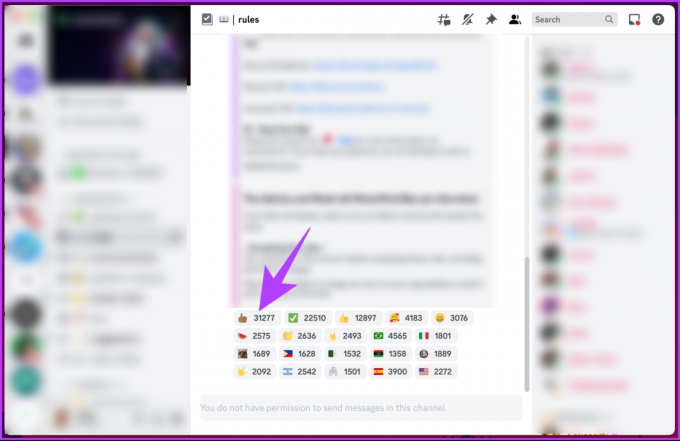
3. lépés: A legördülő menüből válassza a Reakciók megtekintése lehetőséget.
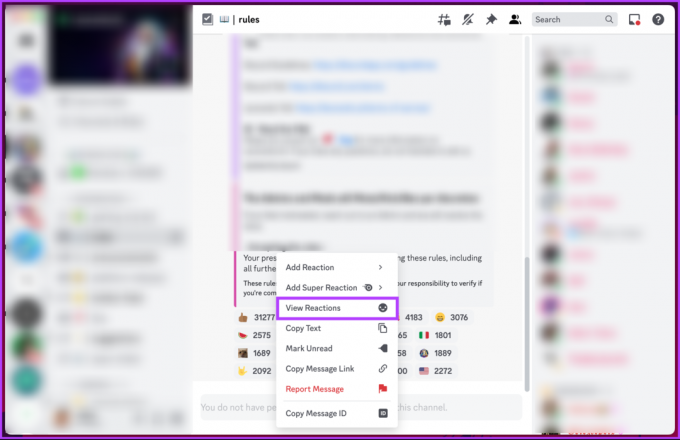
Megjelenik egy modális ablak részletes reakciószámmal és annak a személynek a nevével, aki egy adott hangulatjellel reagált. Ezenkívül kiválaszthat különböző hangulatjeleket, hogy megtudja, ki használta őket az üzenetre való reagáláshoz.
Ha nem tud hozzáférni az asztalhoz, és meg szeretné tekinteni a reakciót mobilon, folytassa az olvasást.
A Discord mobilalkalmazáson
1. lépés: Indítsa el a Discord alkalmazást, és lépjen arra az üzenetre, amelynek reakcióit szeretné ellenőrizni.
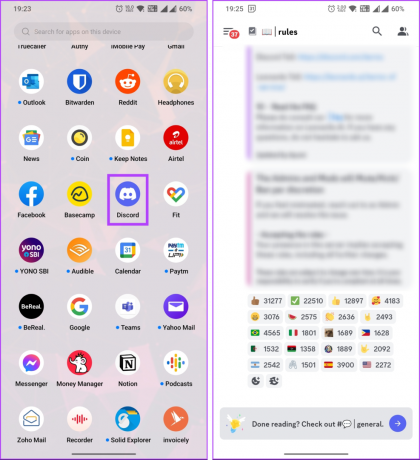
2. lépés: Most nyomja meg hosszan bármelyik reakciót, és várjon egy másodpercet. Megjelenik egy alsó lap, ahol megtalálhatja azokat, akik reagáltak az üzenetre.
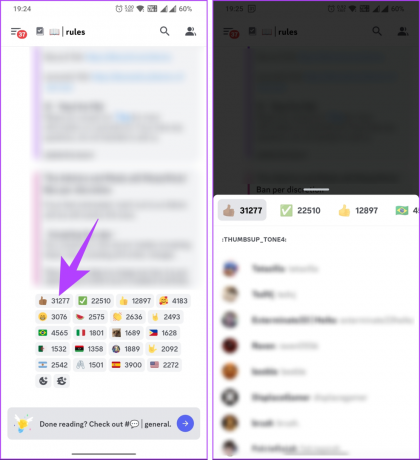
Így láthatja, hogy ki reagált az Ön vagy a kiszolgáló üzenetére. Néha azonban nem tud reagálni egy Discord-üzenetre. Ha elakadt ez a probléma, folytassa az olvasást.
Olvassa el is: Mi történik, ha eltávolítasz egy barátot a Discordból?
Miért nem tudok reagálni a Discord üzenetekre?
Különféle okok miatt nem tudsz reagálni a Discordon. Az alábbiakban ismertetjük az összes lehetséges okot:
1. A reakciók le vannak tiltva
Egyes esetekben előfordulhat, hogy a szerver vagy a csatorna beállításai letiltották a reakciókat. Ez azt jelenti, hogy senki, Önt is beleértve, nem reagálhat az adott kontextusban lévő üzenetekre. A szerver tulajdonosa vagy a rendszergazdák be- vagy kikapcsolhatják a reakciókat bizonyos csatornákra vagy a teljes szerverre vonatkozóan.
2. Nincs engedélye
A Discord különböző szintű engedélyeket kínál a felhasználóknak a szerveren belüli szerepük alapján. Ha nem tud reagálni az üzenetekre, lehetséges, hogy a szerepköre nem rendelkezik a reakciók hozzáadásához szükséges engedélyekkel. A szerveradminisztrátorok módosíthatják ezeket az engedélyeket a különböző szerepkörökhöz, ezért előfordulhat, hogy kapcsolatba kell lépnie velük, hogy kérje a reagálási képességet.
3. Lehet, hogy a felhasználó letiltott téged
Ha egy adott felhasználó üzenetére próbál reagálni, és úgy találja, hogy nem tud, előfordulhat, hogy a felhasználó letiltotta Önt. Amikor egy felhasználó blokkol egy másik felhasználót, az korlátoz bizonyos interakciókat, beleértve a reakciókat is. Ha gyanítja, hogy ez a helyzet, akkor a legjobb, ha közvetlenül a felhasználóval lép kapcsolatba a blokkoláshoz vezethető problémák megoldása érdekében.
4. Frissítse a Discordot
Néha a Discord átmeneti hibákat vagy kapcsolódási problémákat tapasztalhat, amelyek befolyásolhatják a reakciók működését. Ha nem tud reagálni az üzenetekre, próbálja meg frissíteni a Discord alkalmazást vagy a használt weboldalt, vagy indítsa újra a Discordot, ha a mobilalkalmazást használja. Ez segíthet megoldani az átmeneti problémákat, és helyreállítani a reakcióképességet.
Ne feledje, hogy a konkrét okok, amelyek miatt nem tudsz reagálni a Discord-üzenetekre, a szerver- vagy csatornabeállításoktól, az engedélyeidtől vagy az egyes felhasználói műveletektől függően változhatnak. Ha a probléma továbbra is fennáll, jobb, ha felkeresi a szerver rendszergazdáit, a csatorna moderátorait, ill Discord támogatás további segítségért.
GYIK a Discordon való reagálásról
A Discordon többen is reagálhatnak egy üzenetre. Nincs korlátozva az üzenet fogadható reakciók száma. Mindaddig, amíg valakinek van engedélye hozzáférni az üzenethez, reagálhat rá.
Igen, a Discordon a felhasználók többször is reagálhatnak egy üzenetre. Különböző hangulatjelek használatával többször is reagálhat egy üzenetre. Bár minden hangulatjelet csak egyszer adhat hozzá, különböző hangulatjeleket használhat.
Bárki, aki hozzáfér egy üzenethez a Discordon, alapértelmezés szerint reagálhat rá. Ha meg szeretné akadályozni, hogy az emberek reagáljanak egy adott üzenetre, módosíthatja az engedélyeket, feltéve, hogy megfelelő adminisztrátori vagy moderátori szerepkörrel rendelkezik a kiszolgálón.
A Discord nem küld automatikusan értesítést, ha valaki reagál az üzenetére. Ha azonban maga az üzenet egy kiszolgálón folytatott beszélgetés vagy közvetlen üzenet része, értesítéseket kaphat az új üzenetekről vagy a beszélgetésen belüli megemlítésekről. Maguk a reakciók nem generálnak külön értesítést.
Reagálj azokra az üzenetekre
Ha tudja, hogyan reagáljon az üzenetekre a Discordon, akkor kifejezheti magát, kapcsolatba léphet másokkal, és egy kis mókát adhat beszélgetéseihez. Tehát kezdjen el reagálni a Discord üzeneteire, és hagyja, hogy digitális interakciói életre keljenek. Érdemes lehet olvasni is hogyan lehet megtalálni a Discord felhasználói azonosítót.



